Характеристики
Виробник:
LAUT
Матеріал:
Полікарбонат
Сумісність:
iPhone 16 Pro
Тип:
Чохол-накладка
Колір:
Crystal
Опис
Чохол LAUT CRYSTAL-M
Представляємо чохол CRYSTAL-M – ідеальне поєднання сучасного дизайну та екологічних інновацій. Виготовлений зі 100% переробленого пластику, він не тільки екологічний, але й стильний і довговічний. Тонкий профіль і прозоре покриття гарантують надійний захист, підтверджений тестами на падіння з висоти до 3 метрів.

Чистий дизайн підкреслює елегантність вашого iPhone, а спеціальна технологія захищає чохол від пожовтіння, зберігаючи його первісний вигляд. Сумісність з MagSafe забезпечує легке використання улюблених аксесуарів, роблячи CRYSTAL-M чудовим екологічним вибором для вашого пристрою.
Випробування на падіння з висоти 3 м
Будьте впевнені в захисті свого iPhone 16 завдяки надійній стійкості до ударів і падінь.
Захист від пожовтіння
Завдяки інноваційній технології чохол залишається прозорим і зберігає свій оригінальний вигляд.
Сумісність з MagSafe
Легке підключення аксесуарів MagSafe робить цей чохол зручним і функціональним для iPhone 16.

Подібні товари

Чохол LAUT CRYSTAL-M case with MagSafe for iPhone 16 Pro - Crystal (L_IP24B_CRM_UC)
Підтвердження по SMS
×Код відправлено на